1) Creiamo un nuovo documento 200x200 pixel in modalità RGB con sfondo bianco. Andiamo nella finestra canali e creiamone uno nuovo. Inseriamo del testo e applichiamo: Filtro -> Effetto pixel -> Cristallizza (Dimensione cella: 10 pixel). Proseguiamo con: Filtro -> Disturbo -> Aggiungi disturbo (quantità 80; distribuzione uniforme; attiviamo la casella "monocromatico") e, infine: Filtro -> Sfocatura -> controllo sfocatura con raggio 1. Deselezioniamo.
2) A questo punto ruotiamo la nostra immagine: Immagine -> Ruota quadro -> 90° antiorario e applichiamo: Filtro -> Stilizzazione -> Effetto vento con questi parametri: Metodo: Vento, Direzione: Da sinistra.
3) Riposizioniamo l'immagine: Immagine -> Ruota quadro -> 90° orario. Ctrl +click sulla miniatura del canale per selezionarlo. Dal menù: Modifica -> copia. (Ctrl +C). Passiamo nella paletta dei livelli, creiamone uno nuovo e incolliamo. (Ctrl +V). Duplichiamo il livello appena creato (Ci servirà, successivamente per l'ombra) Coloriamo il livello superiore con il comando tonalità/saturazione (Ctrl +U) (Tonalità: 196; Saturazione: 46; Luminosità: 0) Applichiamo: Immagine -> Regola -> Luminosità/Contrasto, (settiamo entrambi i valori a +10). Infine uno smusso ed effetto rilievo lasciando inalterate le impostazioni di default. Al livello sottostante applichiamo un'ombra esterna.
4) Ecco l'immagine con un semplice sfondo.

[Tutorial] Testo Ghiacciato ("Roby")
Iniziato da
morgana
, set 02 2007 08:16
Nessuna risposta a questa discussione
#1
![[Tutorial] Testo Ghiacciato ("Roby"): messaggio #1](https://www.phantomcastle.it/forum/public/style_images/master/icon_share.png)
Inviato 02 settembre 2007 - 08:16
Se avete bisogno di dire qualcosa ai mod.. Usate il topic di Aiuto Admin e Mod senza stressarci con INUTILI pm, Grazie.

----------------------------------------------
E fu cos

----------------------------------------------
E fu cos
1 utente(i) stanno leggendo questa discussione
0 utenti, 1 visitatori, 0 utenti anonimi

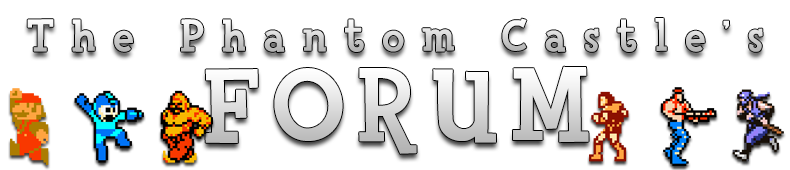


 Questa discussione è bloccata
Questa discussione è bloccata










